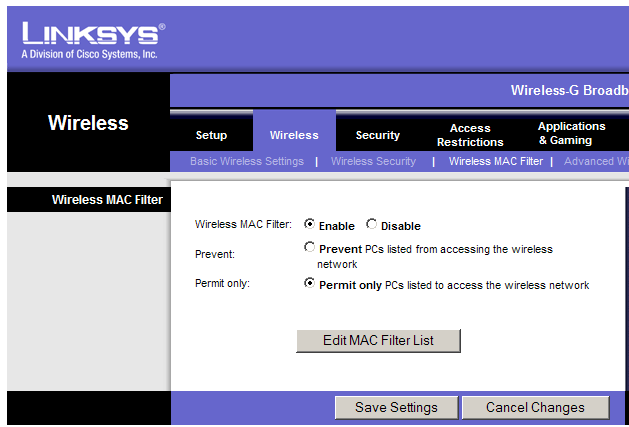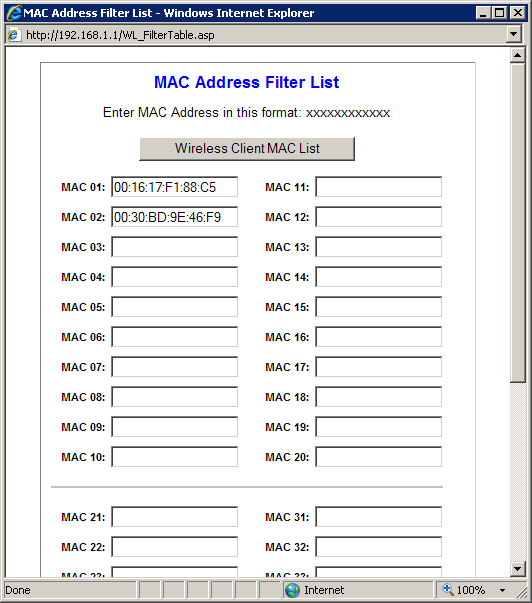Ich habe einen günstigen Laptop mit einer günstigen integrierten WLAN-Karte. Egal was ich versuche, ich kann es nicht mit einer gesicherten drahtlosen Verbindung zum Laufen bringen. Die einzige Möglichkeit für eine Verbindung besteht darin, meine drahtlose Verbindung geöffnet zu lassen. Dies lässt alle meine Nachbarn in meine Verbindung ein.
Nachdem ich gefunden hatte, dass mein Nachbar Tag und Nacht mit meiner Verbindung Torrents teilte, entschied ich, dass ich etwas herausfinden musste. Ich habe zuerst versucht, die Funktion für Zugriffsbeschränkungen zu verwenden, stellte jedoch fest, dass nur das Internet blockiert wurde. Die Leute konnten sich immer noch mit meinem Netzwerk verbinden. Dann entdeckte ich, dass mein Linksys WRT54G-Router über eine Wireless-MAC-Filterfunktion verfügt. Ich konnte meine drahtlose Verbindung sichern, indem nur bestimmte MAC-Adressen mit diesen Schritten eine Verbindung zu meinem Router herstellen.
Neuere Linksys-Router
- Melden Sie sich über einen Webbrowser in der Administrationskonsole des Linksys Routers an. Es wird normalerweise lokalisiert mit192.168.1.1”Im Adressfeld.
- Wählen "Fehlerbehebung” > “DHCP-Client-Tabelle“. Hier finden Sie eine Liste der Computer, die meine drahtlose Verbindung verwendet haben.
- Wählen "Kabellos”Auf der linken Seite.
- Wähle aus "MAC-Filterung”Tab.
- Wähle eines der Folgenden:
- “Den Zugriff für die aufgelisteten MAC-Adressen verweigern”, Wenn Sie den Zugriff auf bestimmte MAC-Adressen sperren möchten.
- “Erlauben Sie NUR den aufgelisteten MAC-Adressen den Zugriff”, Wenn Sie den Zugriff auf bestimmte MAC-Adressen zulassen möchten.
Hinweis: Stellen Sie sicher, dass Sie die MAC-Adresse des aktuell verwendeten Geräts ERLAUBEN. Stellen Sie außerdem sicher, dass Sie die aktuell verwendete MAC-Adresse nicht verweigern. Sie könnten sich selbst ohne Internetzugang zurücklassen und müssen den Router auf die Werkseinstellungen zurücksetzen.
- Wähle aus "MAC-Adresse hinzufügen" Taste.
- Geben Sie die MAC-Adresse mit einem Doppelpunkt oder einem Bindestrich alle zwei Zeichen ein. (Beispiel: 00-e0-34-c0-a1-40)
- Wählen "sparen“Und die MAC-Adresse wird gemäß Schritt 4 abgelehnt oder zugelassen.
Ältere Linksys-Modelle
- Melden Sie sich in der Admin-Konsole des Linksys-Routers an und wählen Sie "Status” > “Lokales Netzwerk“> “DHCP-Client-Tabelle“. Hier finden Sie eine Liste der Computer, die meine drahtlose Verbindung verwendet haben. Ich weiß nicht, welcher Computer die IP-Adresse von 192.168.1.101 mit der MAC-Adresse von 00: 17: 9A: D0: 03: 3D verwendet. Ich muss diesen Kerl blockieren!
- Ich ließ die DCHP Active IP Table geöffnet und klickte dann in der Administrationskonsole auf "Kabellos” > “Drahtloser MAC-Filter“.
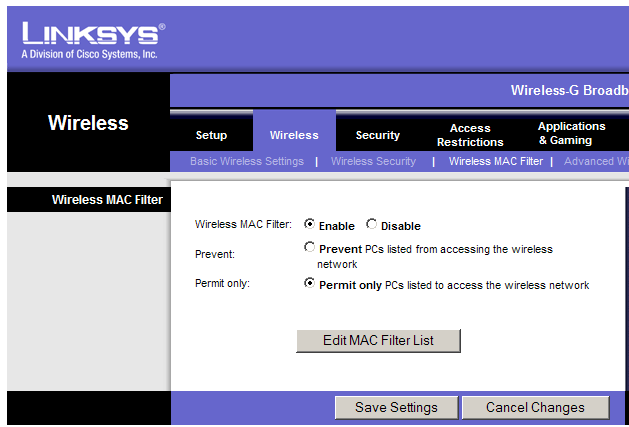
- Klicken auf “Aktivieren" dann "Nur mit Erlaubnis”Ermöglicht nur bestimmte MAC-Adressen zum Verbinden. Dann klicken Sie auf “MAC-Filterliste bearbeiten“.
- Fügen Sie die MAC-Adressen hinzu, die Sie in Ihrem Netzwerk zulassen möchten. Beachten Sie, dass ich die 00: 17: 9A: D0: 03: 3D-MAC-Adresse aufgegeben habe, da ich nicht möchte, dass dieser Kerl sich mit meinem Router verbindet. Ich möchte aber die anderen 2 Adressen auf der DHCP Active IP Table zulassen. Stellen Sie sicher, dass Sie nach unten scrollen, um zu klicken. “Einstellungen speichern" wenn du fertig bist.
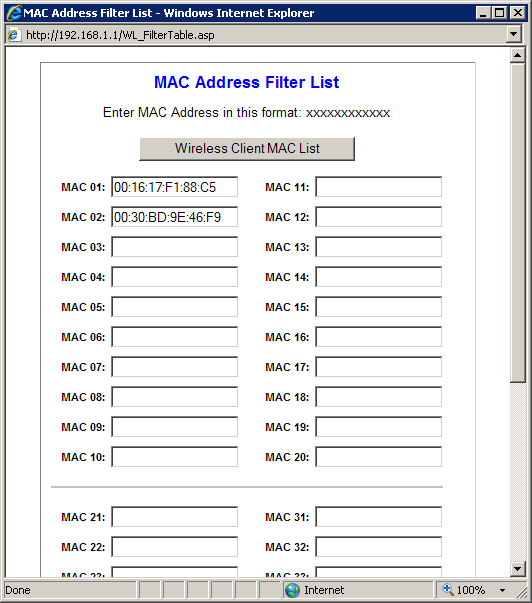
- Klicken "Einstellungen speichern”Wieder und das ist es! Sie haben Personen daran gehindert, Ihre Netzwerkverbindung basierend auf der MAC-Adresse zu stehlen.
Wenn Sie Besucher haben, die Ihren Router zulassen möchten, können Sie den MAC-Adressenfilter vorübergehend auf Deaktiviert setzen oder die MAC-Adresse dieser Liste hinzufügen.